win10如何重置系統(win10無法開啟windowsupdate咋辦)
Windows更新是Windows10的一個重要組件,因為它提供了下載和安裝最新更新的功能,包括錯誤修復、安全修補程序和驅動程序,另外,在Windows10上,它也是獲取新功能更新和預覽版本的機制。有時由于特定的錯誤消息、Windows Update無法連接到微軟服務器以及其他問題,這時電腦就無法下載或安裝更新。
通常,當Windows更新代理相關服務停止工作、更新緩存出現問題或某些組件損壞時,用戶可能會遇到此類問題。在這些情況下,可以在Windows 10上重置Windows更新以修復大多數問題。
本文目錄
- 如何使用疑難解答工具重置Windows Update
- 如何修復Windows Update手動安裝最新更新
- 如何修復Windows Update安裝最新的服務堆棧更新(SSU)
- 如何修復Windows Update修復損壞的系統文件
- 如何使用命令提示符重置Windows Update
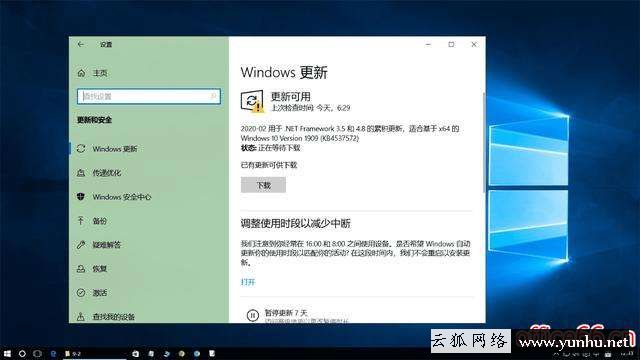
一、使用疑難解答工具重置Windows Update
要使用疑難解答重置Windows更新,請執行以下步驟:
1.從微軟網站載Windows更新疑難解答。
2.雙擊WindowsUpdateDiagnostic.diagcab文件以運行疑難解答。
3.選擇Windows Update選項。
4.單擊下一步按鈕。
5.單擊“嘗試以管理員身份進行故障排除”選項,重新選擇你的選項,然后再次單擊下一步按鈕。
6.單擊關閉按鈕。
7.再次打開Windows更新疑難解答。
8.選擇Windows網絡診斷選項,以解決阻止下載更新的任何網絡問題。
9.單擊下一步按鈕。
10.單擊關閉按鈕。
11.重啟電腦。
電腦重新啟動后,嘗試再次更新Windows 10,現在它應該能夠按預期工作。
二、修復Windows Update手動安裝最新更新
要手動安裝有助于在Windows 10上修復Windows update問題的更新,請使用以下步驟:
1.打開Windows10更新歷史記錄網站。
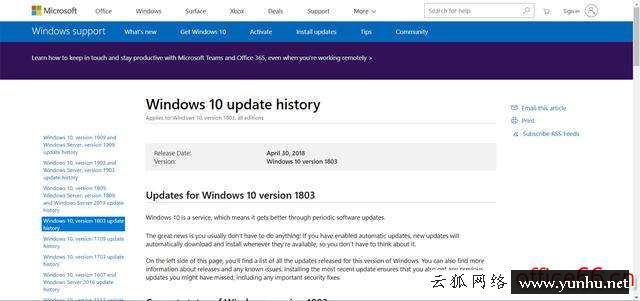
2.在左窗格中,瀏覽適用于你的Windows10版本的最新更新,并記下該更新的KB號。
提示:可以在“設置” >“系統” >“關于”中查看當前版本,然后在“Windows規格”部分下查看版本信息。
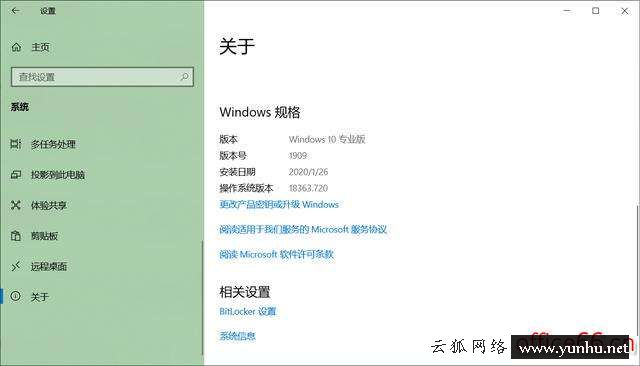
3.打開微軟更新目錄網站。
4.搜索更新的知識庫(KB)編號。
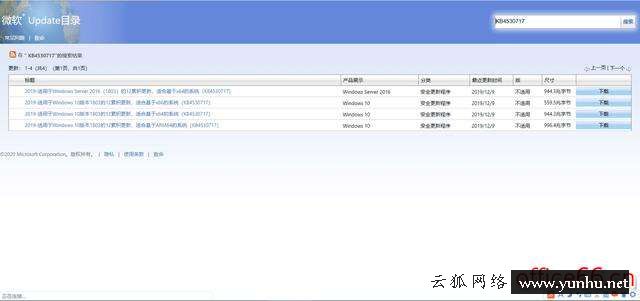
5.下載你正在運行的Windows 10版本(32位(x86)或64位(x64))的更新。
6.雙擊該文件以安裝更新。
7.重啟電腦。
完成這些步驟后,電腦就安裝了最新更新。此更新還應該修復了Windows更新的問題,可以單擊“Windows更新設置”頁中的“檢查更新”按鈕進行檢查。
三、修復Windows Update安裝最新的服務堆棧更新(SSU)
要確保計算機具有最新的服務堆棧更新以解決Windows Update問題,請使用以下步驟:
1.打開設置。
2.單擊系統。
3.單擊關于。
4.在“設備規格”部分下,檢查你運行的是Windows 10的32位版本還是64位版本。
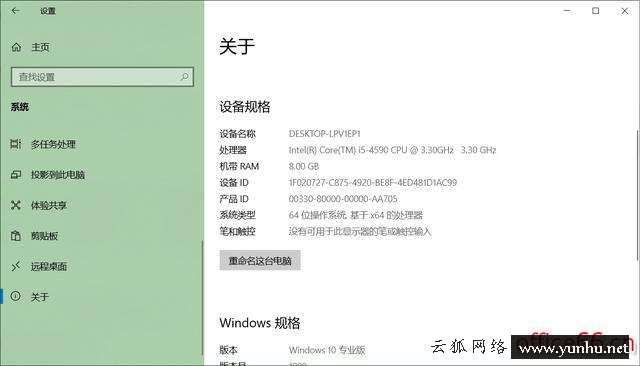
5.打開微軟更新目錄網站。
6.下載你正在運行的版本(32位(x86)或64位(x64))的最新服務堆棧更新,該更新稱為KB4090914。
7.雙擊該文件以安裝更新。
8.重啟電腦。
重新啟動電腦后,就可以使用“設置”應用下載和安裝更新。
四、修復Windows Update修復損壞的系統文件
要使用部署映像服務和管理(DISM)和系統文件檢查器(SFC)修復系統文件來修復Windows Update問題,請使用以下步驟:
1.打開開始。
2.搜索“命令提示符”,右鍵單擊頂部結果,然后選擇“以管理員身份運行”選項。
3.鍵入以下DISM命令來修復損壞的系統文件,然后按Enter:
dism.exe /Online /Cleanup-image /Restorehealth
4.輸入以下SFC命令來修復系統文件,然后按Enter:
sfc /scannow
完成這些步驟后,Windows Update應該已經修復,可以再次檢查更新進行驗證。
五、使用命令提示符重置Windows Update
要在Windows 10上使用命令提示符手動重置Windows Update,請使用以下步驟:
1.打開開始。
2.搜索“命令提示符”,右鍵單擊頂部結果,然后選擇“以管理員身份運行”選項。
3.鍵入以下命令以停止后臺智能傳輸服務(BITS)、Windows Update服務和加密服務,然后在每行上按Enter鍵:
net stop bits
net stop wuauserv
net stop appidsvc
net stop cryptsvc
提示:可能需要多次運行命令,直到看到該服務已成功停止的消息。
4.鍵入以下命令,從電腦刪除BITS創建的所有qmgr * .dat文件,然后按Enter:
Del "%ALLUSERSPROFILE%/Application Data/Microsoft/Network/Downloader/*.*"
5.鍵入Y確認刪除。
6.鍵入以下命令清除Windows Update緩存,允許Windows 10重新下載更新,而不是使用系統上已經下載的可能已損壞的文件,然后在每一行按Enter鍵:
rmdir %systemroot%/SoftwareDistribution /S /Q
rmdir %systemroot%/system32/catroot2 /S /Q
提示:使用remove directory rmdir命令和/S開關刪除指定的目錄和主文件夾中的所有子目錄,/Q開關用于在未經確認的情況下刪除目錄。如果收到消息“進程無法訪問該文件,因為另一個進程正在使用該文件”,請重復步驟1,然后重試,因為其中一個服務可能已意外重新啟動。
7.鍵入以下命令,將BITS和Windows Update服務重置為其默認安全描述符,然后在每行上按Enter鍵:
sc.exe sdset bits D:(A;;CCLCSWRPWPDTLOCRRC;;;SY)(A;;CCDCLCSWRPWPDTLOCRSDRCWDWO;;;BA)(A;;CCLCSWLOCRRC;;;AU)(A;;CCLCSWRPWPDTLOCRRC;;;PU)
sc.exe sdset wuauserv D:(A;;CCLCSWRPWPDTLOCRRC;;;SY)(A;;CCDCLCSWRPWPDTLOCRSDRCWDWO;;;BA)(A;;CCLCSWLOCRRC;;;AU)(A;;CCLCSWRPWPDTLOCRRC;;;PU)
8.輸入以下命令將它移至System32文件夾,然后按Enter:
cd /d %windir%/system32
9.鍵入以下命令在注冊表上注冊所有相應的BITS和Windows Update DLL文件,然后在每一行上按Enter:
regsvr32.exe /s atl.dll
regsvr32.exe /s urlmon.dll
regsvr32.exe /s mshtml.dll
regsvr32.exe /s shdocvw.dll
regsvr32.exe /s browseui.dll
regsvr32.exe /s jscript.dll
regsvr32.exe /s vbscript.dll
regsvr32.exe /s scrrun.dll
regsvr32.exe /s msxml.dll
regsvr32.exe /s msxml3.dll
regsvr32.exe /s msxml6.dll
regsvr32.exe /s actxprxy.dll
regsvr32.exe /s softpub.dll
regsvr32.exe /s wintrust.dll
regsvr32.exe /s dssenh.dll
regsvr32.exe /s rsaenh.dll
regsvr32.exe /s gpkcsp.dll
regsvr32.exe /s sccbase.dll
regsvr32.exe /s slbcsp.dll
regsvr32.exe /s cryptdlg.dll
regsvr32.exe /s oleaut32.dll
regsvr32.exe /s ole32.dll
regsvr32.exe /s shell32.dll
regsvr32.exe /s initpki.dll
regsvr32.exe /s wuapi.dll
regsvr32.exe /s wuaueng.dll
regsvr32.exe /s wuaueng1.dll
regsvr32.exe /s wucltui.dll
regsvr32.exe /s wups.dll
regsvr32.exe /s wups2.dll
regsvr32.exe /s wuweb.dll
regsvr32.exe /s qmgr.dll
regsvr32.exe /s qmgrprxy.dll
regsvr32.exe /s wucltux.dll
regsvr32.exe /s muweb.dll
regsvr32.exe /s wuwebv.dll
注意:regsvr32是一個命令行工具,可以將.DLL文件注冊為注冊表中的命令組件,使用/S開關指定該工具,以便在不提示其他消息的情況下以靜默方式運行該命令。
10.鍵入以下命令以重置可能是問題一部分的網絡配置(但請不要立即重新啟動計算機),然后在每行上按Enter鍵:
netsh winsock reset
netsh winsock reset proxy
11.鍵入以下命令以重新啟動BITS、Windows Update和加密服務,然后在每行上按Enter鍵:
net start bits
net start wuauserv
net start appidsvc
net start cryptsvc
12.重啟電腦。
- 上一篇

筆記本電腦怎樣截圖? - win10筆記本快各種捷鍵截圖技巧
用電腦的時候,常常需要截屏來分享屏幕內容,如果在安裝了QQ或者微信的情況下,通常直接使用快捷鍵“Ctrl+Alt+A”或者“Alt+A”來截屏保存,若是沒有開啟QQ還有特意打開,就顯得不是很方便,其實微軟在Win10系統中已經內
- 下一篇

電腦顯示時間怎么設置(win10時間顯示到秒怎么設置)
  隨著電腦系統的更新,相信有越來越多的小伙伴們都在使用Win10系統的電腦吧。而不管是最新Win10系統的電腦,還是Win7系統的電腦,我們都知道,在電腦的任務欄上,系統只能顯示時間到分鐘數。   而
